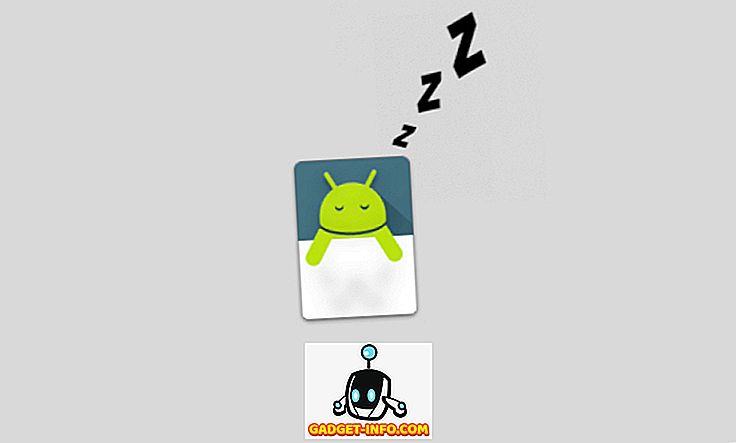Perkhidmatan awan telah mendapat populariti yang besar sejak beberapa tahun kebelakangan ini, dan dengan kebanyakan orang pada masa ini menyesuaikan antara platform penyimpanan awan berbilang, ia hanya semulajadi yang kadang-kadang anda mahu menyelaraskan fail anda antara pelbagai perkhidmatan atau, bahkan pemindahan dari satu perkhidmatan kepada yang lain atas sebab apa pun. Terdapat banyak cara untuk melakukan ini, dan hari ini, kami akan menunjukkan kepada anda dengan tepat bagaimana untuk memindahkan fail anda antara satu perkhidmatan storan awan dan yang lain :
Bagaimana Menyegerakkan Data Antara Perkhidmatan Awan Pelbagai
Sekiranya anda mempunyai beberapa fail yang tersimpan dalam awan, memindahkannya dari satu platform kepada yang lain tidak sepatutnya menjadi masalah. Anda hanya boleh memuat turunnya ke komputer anda dan memuat semulanya ke perkhidmatan storan awan baru anda, menyimpan diri anda kerumitan untuk mencuba sesuatu yang baru. Walau bagaimanapun, seperti kebanyakan orang pada hari ini, anda juga mempunyai tan dan tan data yang tersimpan di awan, yang perlu memuat turun segala-galanya ke peranti simpanan tempatan anda dan kemudian memuat naik semula ke awan bukan sahaja memakan masa yang melelahkan dan memakan masa proses, ia juga tidak perlu. Itu kerana terdapat beberapa perkhidmatan yang mengotomatisasi proses itu - ada juga secara percuma - supaya anda tidak perlu membuang masa atau membuang lebar jalur anda cuba menyegerakkan fail dan folder anda dari satu perkhidmatan ke yang lain.
Untuk tujuan artikel ini, kami akan menggunakan perkhidmatan berasaskan web yang bebas bernama MultCloud untuk menunjukkan cara untuk mentransfer fail antara dua platform cyberlocker yang paling popular sekarang - Google Drive dan Dropbox. Di laman webnya, MultCloud mengatakan bahawa ia menyokong pelbagai perkhidmatan storan awan, termasuk, tetapi tidak terhad kepada, OneDrive, AmazonS3, MediaFire, MyDrive, Box dan Yandex, bersama-sama dengan kedua-dua yang kami gunakan untuk demonstrasi kami hari ini. Kami memilih Google Drive dan Dropbox kerana dua sebab. Mula-mula, saya sudah mempunyai akaun dengan kedua-dua perkhidmatan ini, jadi saya sudah mengetahui kebanyakan ciri-ciri dan ciri-ciri mereka, tetapi lebih penting lagi, ini adalah antara platform penyimpanan awan yang paling popular di seluruh dunia, jadi ia akan meyakinkan banyak orang tahu bahawa platform penyimpanan awan (s) yang mereka gunakan sebenarnya menyokong beberapa pilihan yang kita sedang berbincang hari ini.
Gunakan MultCloud untuk Pindah Fail Antara Google Drive dan Dropbox
MultCloud adalah salah satu perkhidmatan yang paling percuma, berasaskan web yang membolehkan anda menyelaraskan antara platform penyimpanan awan berganda. Antara muka adalah sangat intuitif dan bahkan pengguna kali pertama tidak sepatutnya mempunyai sebarang masalah menavigasi melalui proses persediaan, yang memerlukan input pengguna yang sangat sedikit kecuali nama akaun dan kata laluan. Oleh kerana perkhidmatan ini berasaskan web, anda tidak perlu memasang apa-apa pada PC anda . Apa yang anda perlu lakukan untuk menggunakan perkhidmatan ini adalah menavigasi ke laman web rasmi syarikat dengan mengklik pada pautan ini.
- Bahagian terbaik tentang perkhidmatan MultCloud ialah anda tidak perlu membuat akaun untuk menggunakan perkhidmatannya. Anda boleh klik pada pautan "Pengalaman tanpa mendaftar" untuk bermula.

- Anda akan diminta untuk menambah pemacu awan, jadi klik pada pilihan "Tambah Drive" seperti yang dilihat pada imej di bawah.

- Pilih mana-mana pemacu awan yang ditawarkan dan klik pada "Seterusnya". Dalam kes saya, saya memilih Google Drive.

- Klik pada "Tambah Akaun Google Drive" .

- Anda akan dialihkan ke laman masuk Google yang selamat, di mana anda perlu log masuk ke Akaun Google anda dengan mengisi kelayakan anda.

- Sahkan bahawa anda mahu MultCloud mengakses akaun anda.

- Apabila MultCloud mendapat akses ke akaun Google Drive anda, anda akan melihat senarai semua fail GDrive anda pada tetingkap MultCloud.

- Sekarang pilih akaun cyberlocker kedua anda dengan cara yang sama. Tambah Drive Jauh -> Dropbox -> Seterusnya .

- Isi Kredensial Dropbox anda dan benarkan MultCloud untuk mengakses akaun Dropbox anda .

- Sebaik sahaja anda mengklik pada membenarkan, anda akan diarahkan ke halaman MultiCloud, di mana anda perlu klik pada pilihan "Pemindahan Awan" di atas.

- Klik pada "Pilih Direktori yang anda hendak pindahkan" dan pilih fail / folder yang ingin anda pindahkan.

- Dalam kes saya, saya telah memilih untuk memindahkan folder bernama "Antivirus" dari Google Drive ke Dropbox. Ingat untuk klik pada "OK" sebaik sahaja anda membuat pilihan anda.

- Seterusnya, pilih "Direktori sasaran", yang dalam kes saya adalah Dropbox.

- Sebaik sahaja anda selesai memilih sumber dan destinasi anda, klik pada "Transfer Now" .

- Anda akan mendapat mesej yang mengatakan "Kejayaan", yang bermaksud folder anda yang dipilih dalam Google Drive kini telah disandarkan dalam akaun Dropbox anda.

- Anda boleh, tentu saja, pergi ke papan pemuka Dropbox anda untuk memeriksa sendiri jika pemindahan berjaya, yang mana, dalam kes saya.

Pilihan Lain Untuk Menyegerakkan Fail Anda Antara Perkhidmatan File-Hosting yang berbeza
Walaupun MultCloud adalah salah satu pilihan terbaik di luar sana untuk tujuan itu, sudah pasti bukan satu-satunya pemain di pasaran yang menawarkan untuk memindahkan data anda antara perkhidmatan awan berganda secara percuma. Anda juga boleh menggunakan perkhidmatan lain seperti Cloudsfer dan Mover.io untuk perkara yang sama, walaupun, kedua-duanya datang dengan batasan ketat pada peringkat bebas mereka berbanding MultCloud. Walaupun Cloudsfer menawarkan hanya 5GB pemindahan data secara percuma, Mover.io tidak mempunyai tahap bebas lagi, walaupun, mereka mempunyai satu hingga tahun lepas.
Bagi MultCloud, ia menawarkan 2TB kekalahan (ya, itulah TeraBytes dengan T) pemindahan sebelum anda perlu melanggan tier yang dibayar. Walaupun begitu, rancangan itu agak munasabah berbanding dengan beberapa pesaingnya, melihat kerana anda hanya perlu membayar $ 69.99 setahun untuk trafik tanpa had. Sebaliknya, Mover.io mengenakan caj $ 20 setiap pengguna untuk hanya 20GB data dan $ 1 setiap GB selepas itu. Cloudsfer hanya berhati-hati dengan lebih terjangkau (jika anda boleh memanggilnya itu), dan mengenakan bayaran $ 6 untuk memindahkan 8GB data selepas batas pemindahan pemindahan 5GB habis. Walaupun mereka semua mempunyai kebaikan dan keburukan mereka sendiri, setakat ini, sukar untuk mengalahkan cadangan nilai yang dibawa oleh MultCloud ke meja.
Pindahkan Data Antara Perkhidmatan Awan Dengan Kemudahan
Penyelarasan antara perkhidmatan penyimpanan awan berganda adalah benar-benar salah satu perkara yang paling mudah dilakukan, dan anda tidak perlu membayar sepeser pun untuk itu. Oleh itu, anda menggunakan mana-mana perkhidmatan lain untuk menyegerakkan data anda antara pem cyber yang berbeza, atau adakah anda merancang untuk menggunakan mana-mana satu opsyen yang dibincangkan di atas? Beritahu kami apa yang anda fikirkan tentang perkhidmatan tersebut dengan meninggalkan pemikiran anda di bahagian komen di bawah.